
Accédez à tous les serveurs distants à partir du gestionnaire de fichiers natif de macOS et travaillez avec des fichiers et des dossiers en ligne comme s'ils étaient locaux.


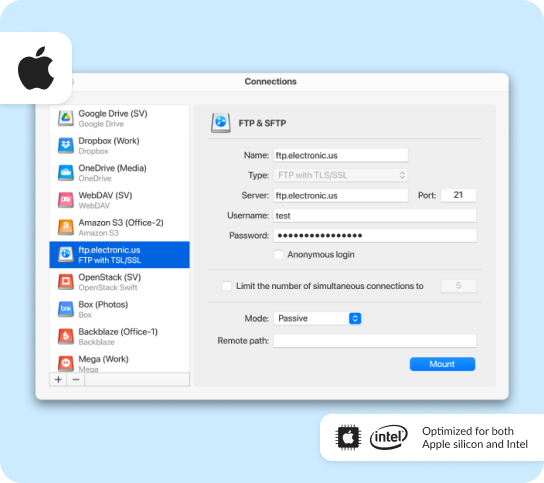




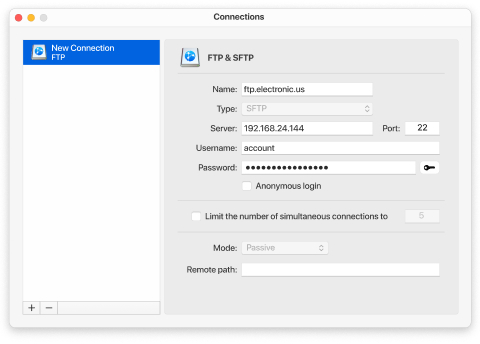


Avec CloudMounter, vous pouvez vous connecter à un serveur FTP directement dans le Finder en saisissant vos informations de connexion et les paramètres du serveur. Vous pouvez ainsi gérer les fichiers comme s'ils étaient stockés localement, sans limitation du nombre de connexions.
Vous pouvez également utiliser la méthode intégrée à macOS : ouvrez le Finder, allez dans Aller > Se connecter au Serveur (ou appuyez sur Commande+K), tapez l'adresse du serveur et connectez-vous. Toutefois, cette option ne vous permet que d'afficher et de télécharger des fichiers. Pour charger ou modifier des fichiers, un client FTP pour Mac tiers est nécessaire.











